A Samsung Galaxy S3 gyári alaphelyzetbe állítása adatvesztés nélkül
A Galaxy S3 a világ egyik legnépszerűbb okostelefonja. A Samsung gyártja, rengeteg Android-felhasználó használja. Mindazonáltal, csakúgy, mint minden más okostelefonnál, ezzel is szembesülhet egy állandó probléma. A gyári beállítások visszaállítása sok problémát megoldhat. Ebben az informatív bejegyzésben segítünk megtanulni, hogyan állíthatja vissza a Samsung Galaxy S3-at különböző módokon.
1. rész: A Galaxy S3 biztonsági mentése a visszaállítás előtt
Lehet, hogy már tudja, hogy miután végrehajtotta a gyári beállítások visszaállítását az eszközön, elveszítheti az adatait. Ezért mindig ajánlott biztonsági másolatot készíteni az adatokról, mielőtt visszaállítaná azokat. Mielőtt megtanulná, hogyan állíthatja vissza a Galaxy S3-at, kövesse ezeket az egyszerű lépéseket, és ne veszítse el adatait a folyamat során.

DrFoneTool – Android Data Backup & Resotre
Rugalmasan biztonsági másolatot készíthet és visszaállíthatja az Android-adatokat
- Szelektíven, egyetlen kattintással biztonsági másolatot készíthet az Android adatairól a számítógépre.
- Tekintse meg és állítsa vissza a biztonsági másolatot bármely Android-eszközön.
- 8000+ Android-eszközt támogat.
- Nem vesznek el adatok a biztonsági mentés, exportálás vagy visszaállítás során.
1. Kezdje az Android Data Backup and Restore DrFoneTool eszközkészletének jobb oldali letöltésével itt. Szelektív biztonsági mentéssel rendelkezik, és jelenleg több mint 8000 különböző okostelefonnal kompatibilis.
2. Telepítse az alkalmazást a rendszerére, és indítsa el. Először a következő képernyő jelenik meg. Kezdje az „Adatmentés és visszaállítás” opció kiválasztásával.

3. Most csatlakoztassa Samsung S3 készülékét a rendszerhez USB-kábellel. Győződjön meg arról, hogy már engedélyezte az USB hibakeresés opciót a telefonon. Ezt követően az interfész felismeri a telefonját. A folyamat elindításához válassza a „Biztonsági mentés” opciót.

4. A felület tájékoztatja Önt arról, hogy milyen fájlok állnak rendelkezésre a biztonsági mentéshez. Alapértelmezés szerint az összes beállítás be van jelölve. Egyszerűen kiválaszthatja a menteni kívánt fájlok típusát, mielőtt a „Biztonsági mentés” gombra kattintana.

5. A DrFoneTool megkezdi az adatok biztonsági mentését, és a valós idejű előrehaladásról is tájékoztatja Önt. Győződjön meg arról, hogy eszköze csatlakoztatva van ebben a fázisban.

6. Amint a biztonsági mentés befejeződött, értesítést kap. Ezenkívül kattintson a „Biztonsági másolat megtekintése” lehetőségre az újonnan mentett fájlok megtekintéséhez.
Ez az! Most minden adata biztonságban lenne. Az eszköz visszaállítása után könnyen visszaállíthatja. Ez egy döntő lépés, amelyet meg kell tenni, mielőtt megtanulná, hogyan kell visszaállítani a Samsung Galaxy S3 gyári beállításait.

2. rész: A Galaxy gyári beállításai a Beállítások menüből
Valószínűleg ez a legegyszerűbb módja az Android-eszköz visszaállításának, és nem kell sok erőfeszítést tennie a Samsung Galaxy S3 visszaállításának megtanulásához. Ha készüléke érzékeny, és nem jelez semmilyen problémát, akkor telefonja beállítási menüjében egyszerűen visszaállíthatja. Csak hajtsa végre ezeket az egyszerű lépéseket, és tanulja meg, hogyan állíthatja vissza a Samsung Galaxy S3-at a „Beállítások” menüből.
1. Először érintse meg a „Beállítások” menüpontot a telefon kezdőképernyőjén.
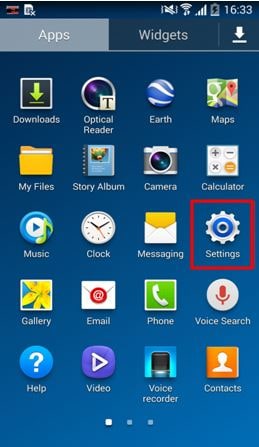
2. Lépjen az „Általános” fülre, és válassza a „Biztonsági mentés és visszaállítás” lehetőséget a Fiókok menüben.
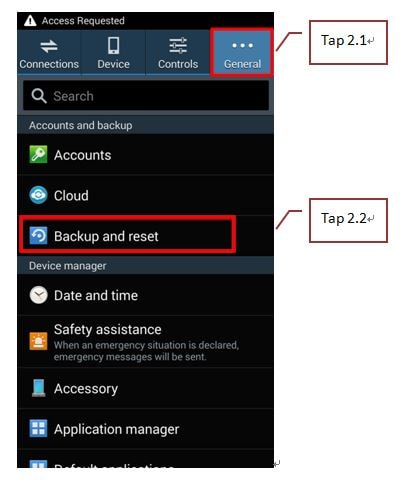
3. Számos lehetőség listája jelenik meg. Csak érintse meg a „Gyári adatok visszaállítása” opciót most.
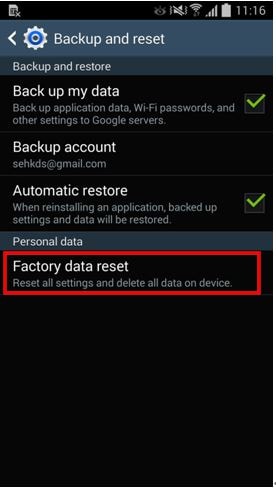
4. A készülék megjeleníti a már szinkronizált fiókok listáját. Csak válassza ki az „Eszköz visszaállítása” opciót a kezdéshez.
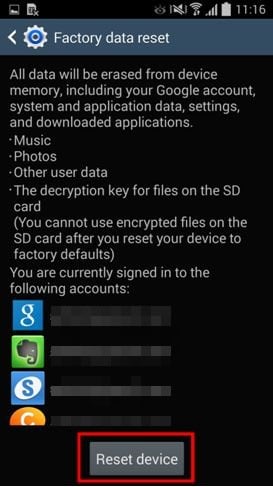
5. Végül a készülék figyelmeztetést ad a folytatás előtt. Csak érintse meg az „Összes törlése” lehetőséget, és telefonja megkezdi a visszaállítási folyamatot.
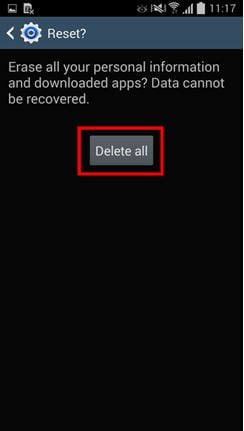
Igen, ez tényleg olyan egyszerű, mint amilyennek hangzik. Most, hogy tudja, hogyan kell alaphelyzetbe állítani a Galaxy S3-at, biztosak vagyunk benne, hogy képes lesz minden, a telefonjával kapcsolatos problémát megoldani.
3. rész: A Galaxy gyári alaphelyzetbe állítása a helyreállítási módból
Ha eszköze bármilyen problémát jelez, akkor azt is megtudhatja, hogyan állíthatja vissza a Samsung Galaxy S3 gyári beállításait a helyreállítási módba való belépéssel. A helyreállítási módba való belépés után számos műveletet hajthat végre, például az engedélyek javítását, a partíciók újraformázását stb. Annak érdekében, hogy megtudja, hogyan kell visszaállítani a Samsung Galaxy S3 készüléket, először be kell lépnie a helyreállítási módba. Ezt az alábbi egyszerű lépések követésével teheti meg.
1. Kezdje a telefon kikapcsolásával. Várjon néhány másodpercet, mielőtt helyreállítási módba kapcsolná. Ehhez nyomja meg egyszerre a Hangerő fel, a Bekapcsológombot és a Kezdőlap gombot.
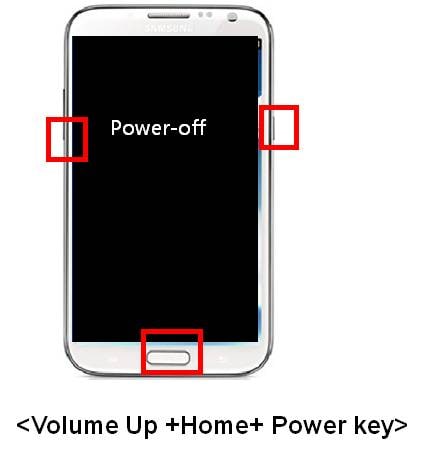
2. Várjon egy kicsit, amíg a telefon rezegni kezd, és megváltoztatja a logóját. A rendszer helyreállítási módban újraindul. Most már a Hangerő fel és le gombjával, valamint a Kezdőlap gombbal navigálhat, hogy bármit kiválaszthasson. Lépjen az „Adatok törlése/gyári beállítások visszaállítása” lehetőségre, és válassza ki. Ezenkívül az „Igen” lehetőséget kell kiválasztania az összes felhasználói adat törléséhez.
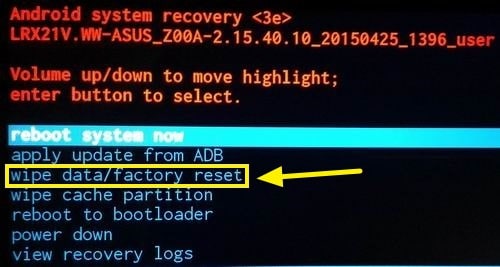
3. Ezzel az eszköz teljesen visszaáll. Most csak válassza ki a „Rendszer újraindítása most” lehetőséget. A gyári beállítások visszaállítása után az eszköz újraindul.

Nagy! Most, hogy tudja, hogyan kell alaphelyzetbe állítani a Samsung Galaxy S3-at, könnyedén megoldhat számos, a mobiltelefonjával kapcsolatos problémát.
4. rész: A Galaxy S3 gyári alaphelyzetbe állítása zárolt állapotban
A fent említett lépések követésével könnyen megtanulhatja, hogyan állíthatja vissza a Galaxy S3-at a Beállítások menüből vagy a helyreállítási módból. De mi van akkor, ha a készülék le van zárva? Ne aggódj! Biztosítottunk benneteket. Csak hajtsa végre ezeket az egyszerű lépéseket, és tanulja meg, hogyan állíthatja vissza a Samsung Galaxy S3 gyári beállításait, ha az eszköz le van zárva.
1. Kezdje azzal, hogy egyszerűen meglátogatja a Android Eszközkezelő a rendszerén. Csak adja meg Google hitelesítő adatait a bejelentkezéshez.
2. A bejelentkezés után számos funkcióhoz férhet hozzá, például az eszköz helyének megállapításához, zárolásához és egyebekhez. Az összes lehetőség közül kattintson a „Törlés” gombra.
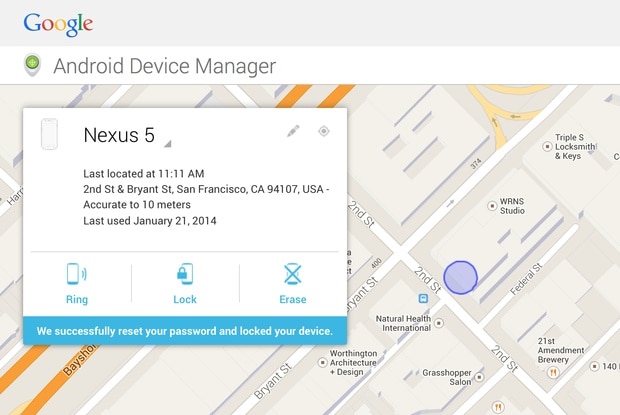
3. Ez egy másik, a Google által generált felugró üzenethez vezetne, mivel visszaállítja a készülék gyári beállításait. Ehhez kattintson a „Törlés” lehetőségre.
Várjon egy kicsit, mert az eszköz elkezd mindent törölni róla, és visszaállítja a gyári beállításokat. Ezen lépések végrehajtása után a zárolás feloldása nélkül visszaállíthatja eszközét.
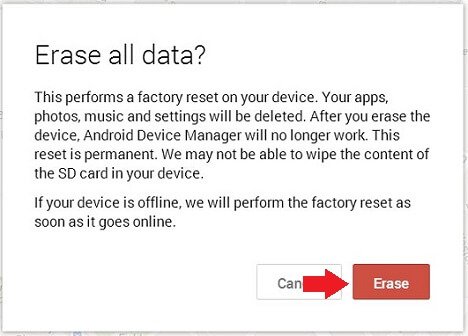
Bővebben: Ki van zárva a Galaxy S3-ból? Nézze meg hogyan lehet feloldani a Samsung Galaxy S3 zárolását adatvesztés nélkül.
Biztos vagyok benne, hogy ez a bejegyzés számos alkalommal hasznos lesz számodra. Most, hogy tudja, hogyan állíthatja vissza a Samsung Galaxy S3-at különböző módokon, minden bizonnyal megoldhatja a készülékében fennálló problémákat, és friss levegőt adhat neki! Ügyeljen arra, hogy a visszaállítási művelet végrehajtása után készítsen biztonsági másolatot a telefonról, és egyszerűen állítsa vissza.
Legfrissebb cikkek

